Firefox如何无痕浏览内容 |
您所在的位置:网站首页 › 火狐浏览器无痕浏览怎么设置 › Firefox如何无痕浏览内容 |
Firefox如何无痕浏览内容
|
Firefox是一款非常好用的浏览器软件,在其中如果我们希望保护自己的隐私,设置无痕浏览,小伙伴们知道具体该如何进行操作吗,其实操作方法是非常简单的。我们只需要在Firefox中按Ctrl+shift+P键新建隐私窗口,在新窗口的中进行访问,就不会留下访问记录了。操作步骤非常地简单的,小伙伴们可以打开自己的Firefox操作起来,如果小伙伴们还没有这款软件,可以在本教程末尾处进行下载和安装,方便后续需要的时候快速使用哦。接下来,小编就来和小伙伴们分享具体的操作步骤了,有需要或者是有兴趣了解的小伙伴们快来和小编一起往下看看吧! 操作步骤第一步:双击打开Firefox进入主页面; 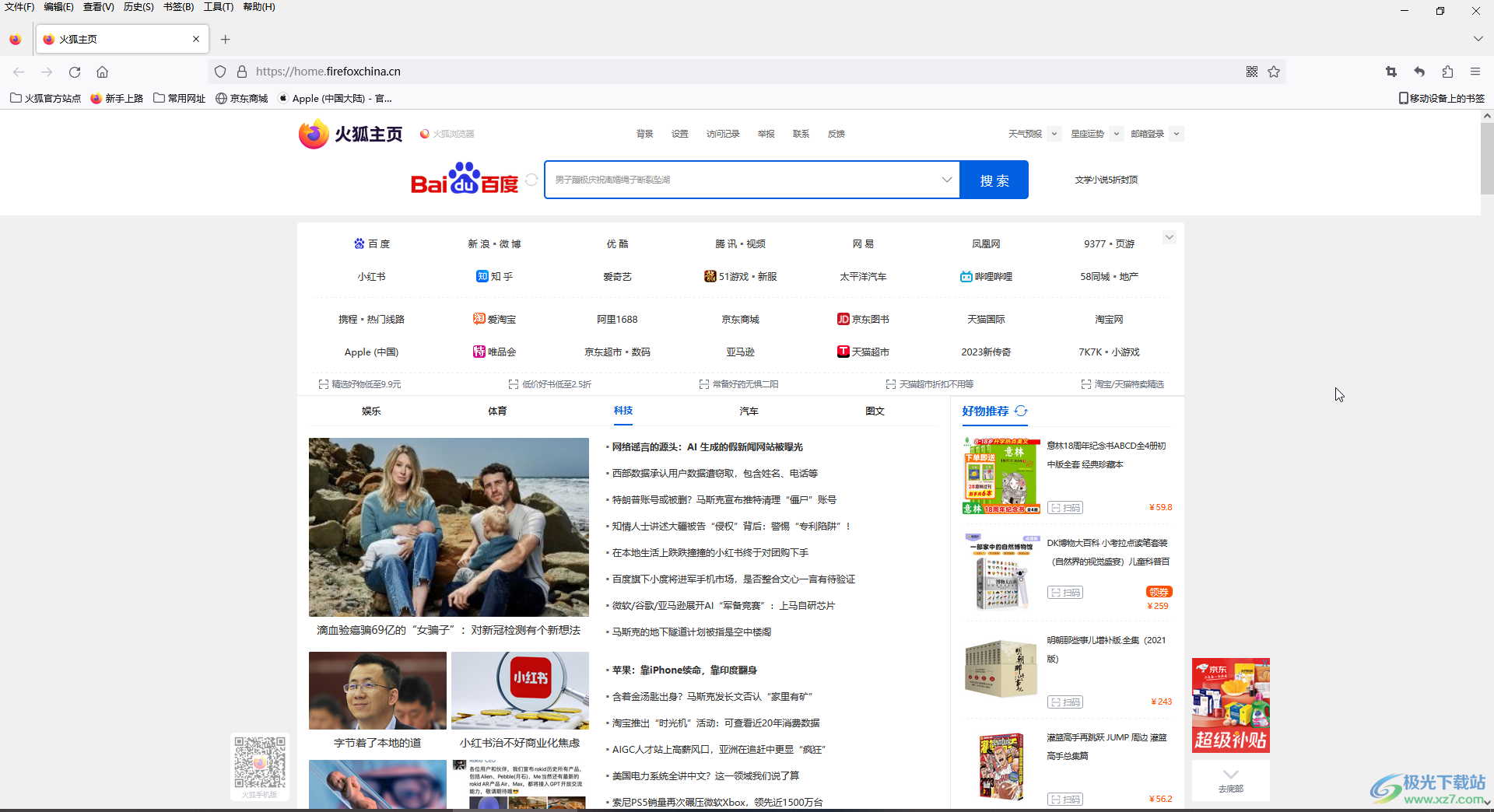 第二步:在界面右上方点击如图所示的三条横线图标,然后点击“新建隐私窗口”,可以看到快捷键是Ctrl+shift+P,后续可以直接使用快捷键进行操作; 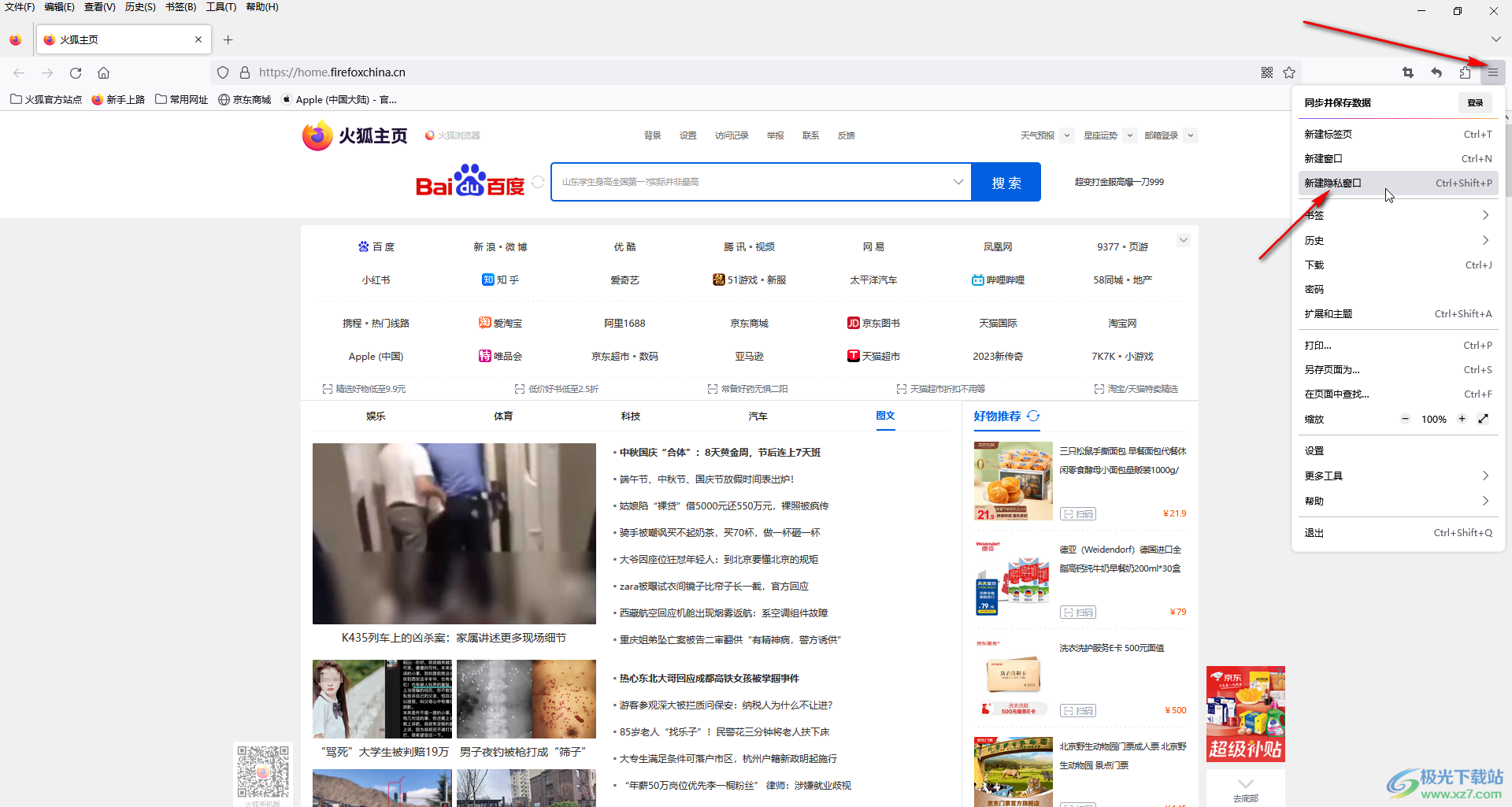 第三步:进入隐私窗口后根据需要访问需要的网页,可以看到提示,将其固定到任务栏,点击添加后后续可以快速进入无痕浏览模式; 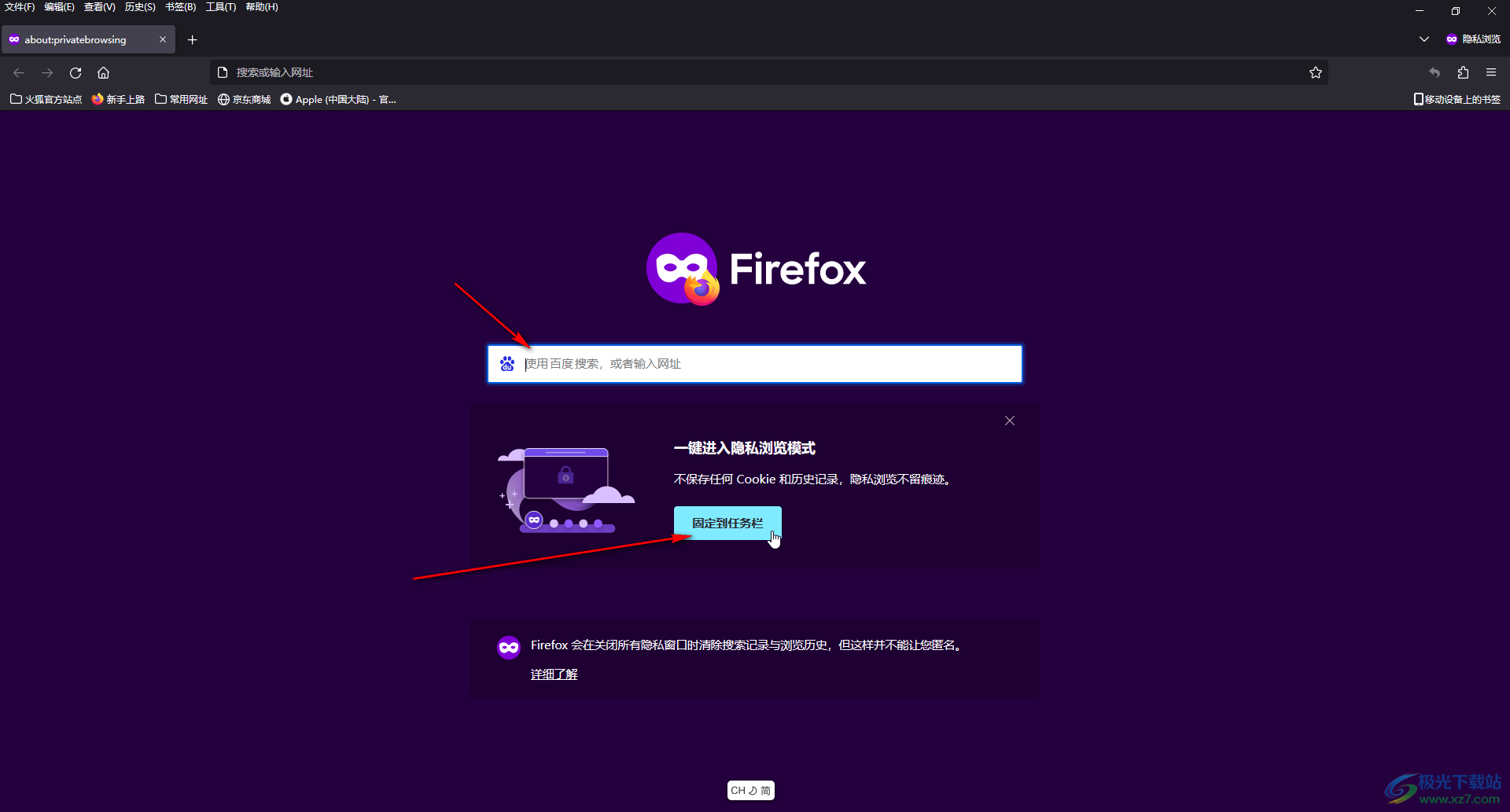 第四步:比如我们现在在无痕浏览模式下访问苹果官网,然后关闭隐私网页就可以退出无痕浏览了; 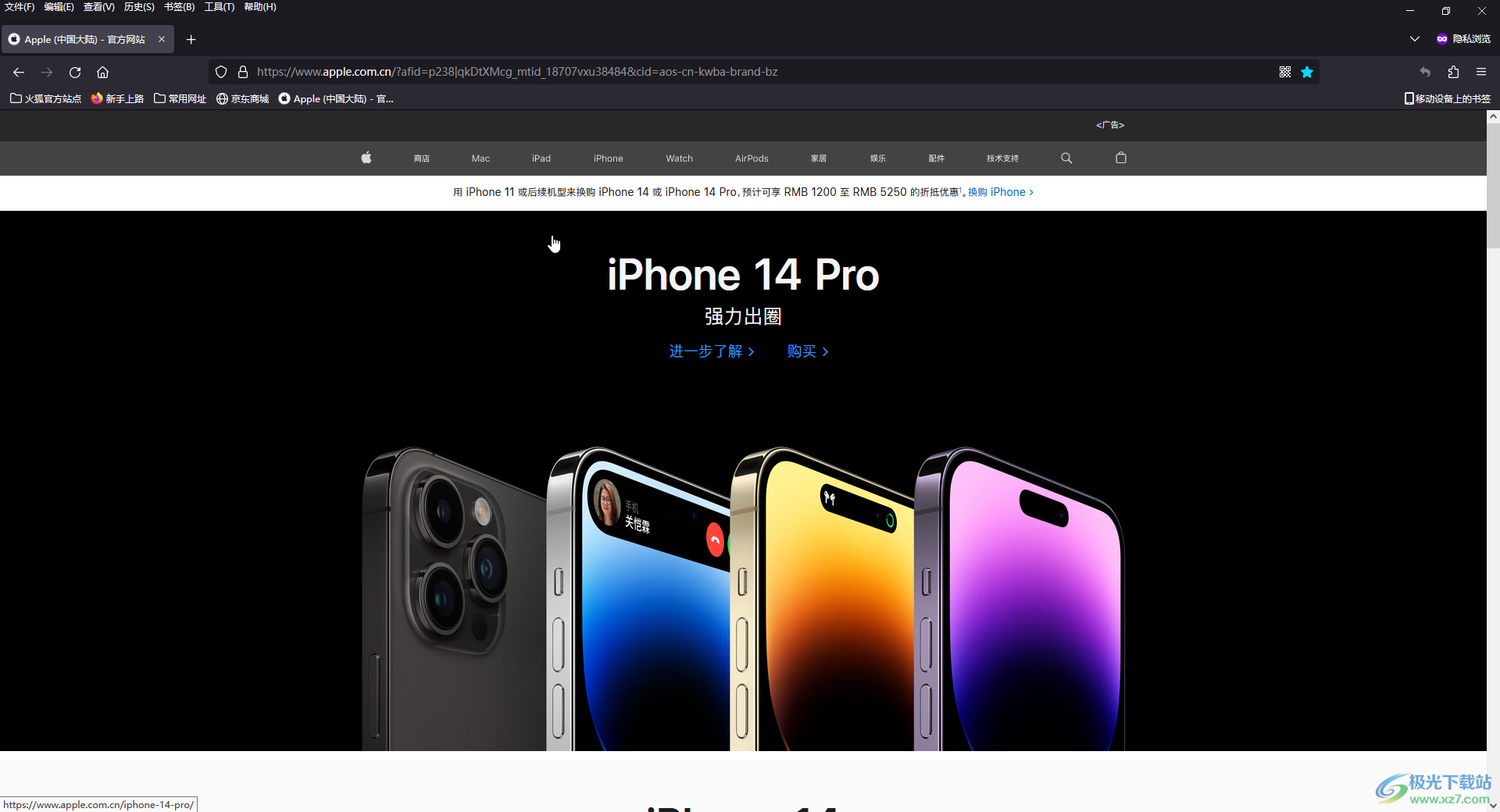 第五步:后续在界面右上方点击三个点图标,选择“历史”——“管理历史”,在打开的窗口中点击“今天”,其中没有我们访问的苹果网页。 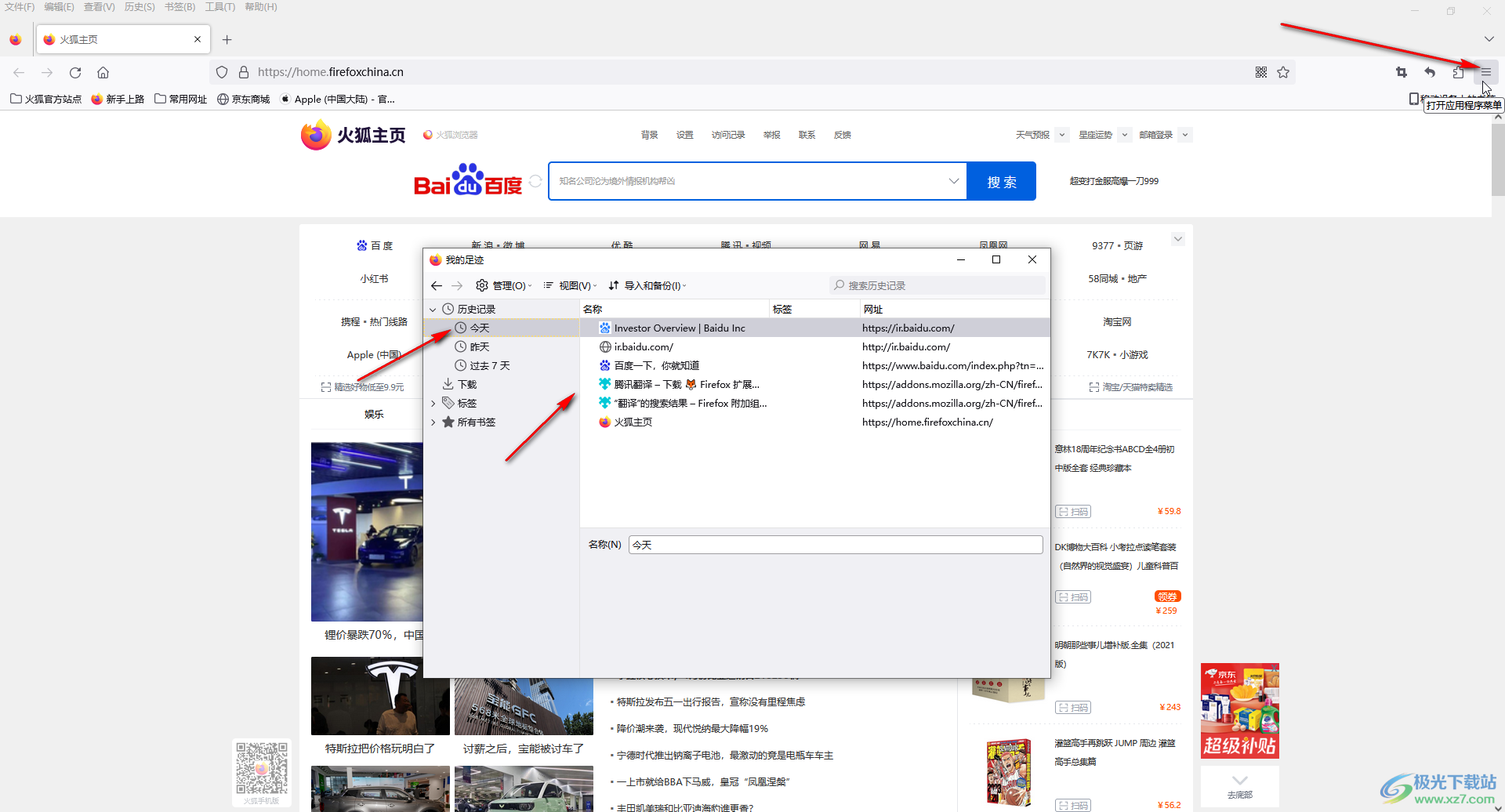 以上就是电脑版火狐浏览器中设置无痕浏览的方法教程的全部内容了。以上方法操作起来其实是非常简单的,小伙伴们可以打开自己的Firefox动手操作起来。  火狐浏览器中文极速版 大小:293.00 KB版本:v64.0.0.6914 电脑版环境:WinAll, WinXP, Win7, Win10 进入下载 |
【本文地址】
今日新闻 |
推荐新闻 |